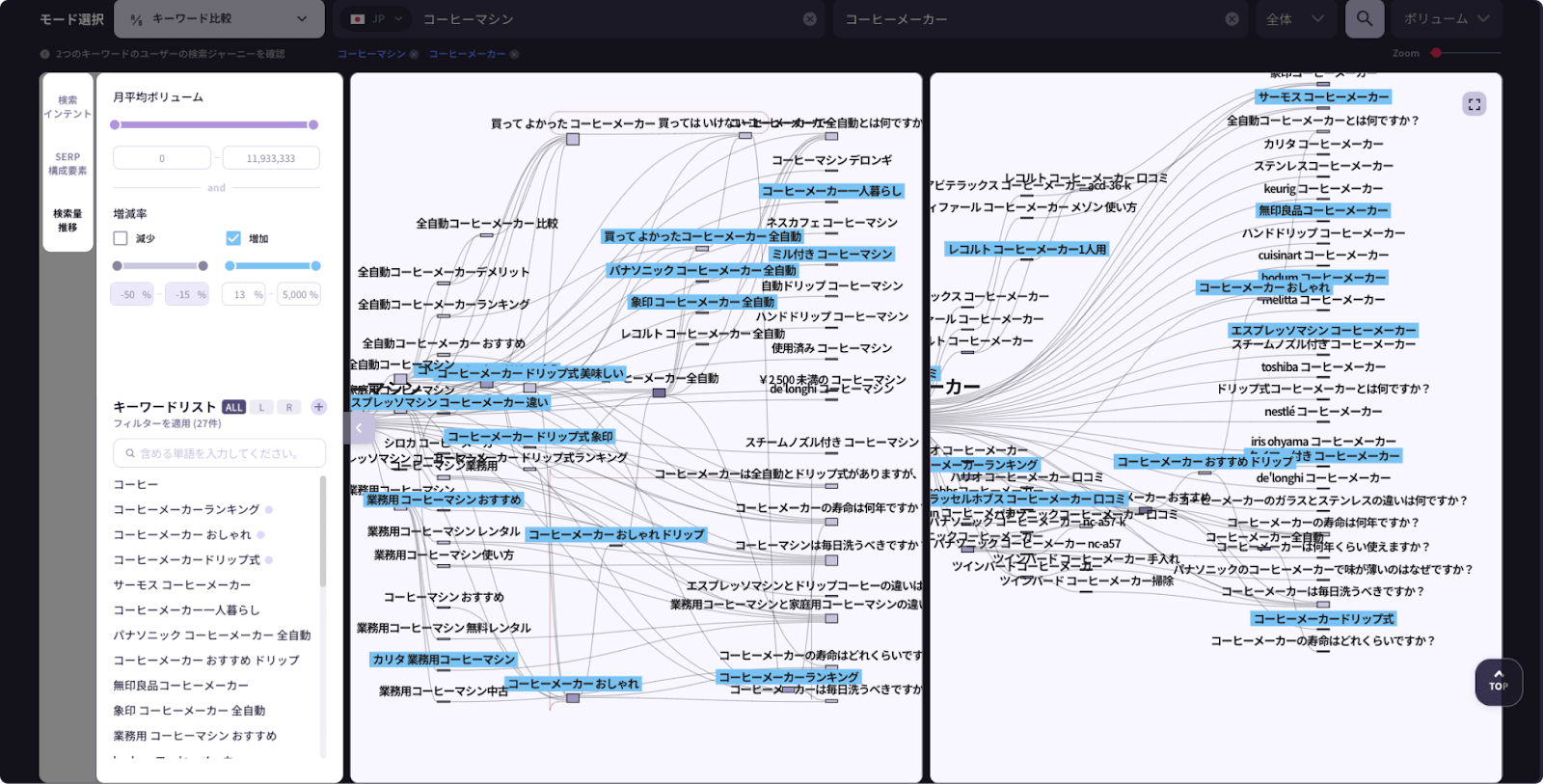キーワード比較機能とは?
2つの異なるキーワードの、検索経路を同時に確認して比較できる機能です。
類似製品や競合ブランドとの経路の違いを把握するすることができます。
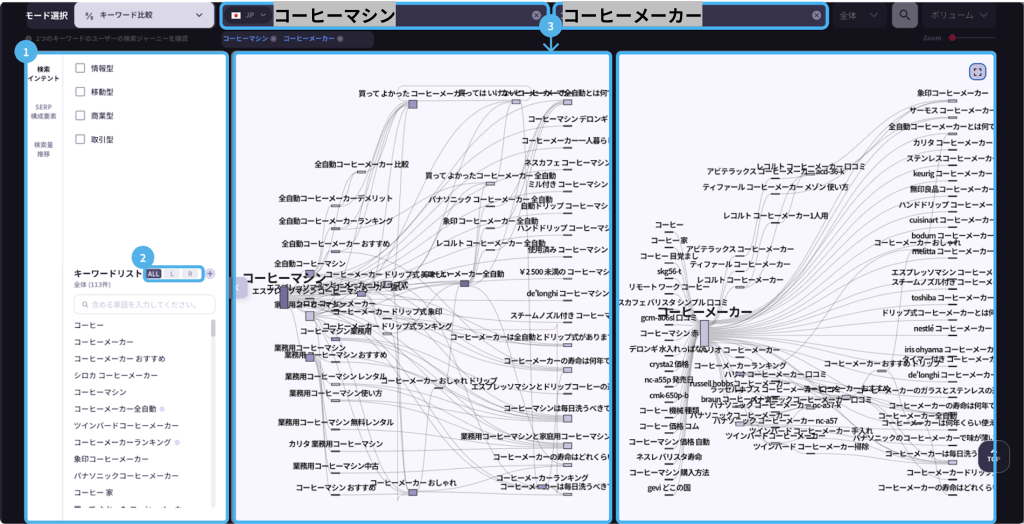
①パスファインダーと同じフィルター機能を使用できます。
②切り替えボタンを使用し、見たいビューを選択できます。
ALL:両方のグラフを左右に表示
L(Left):左側のグラフのみを拡大し、キーワードリストを表示
R(Right):右側のグラフのみを拡大し、キーワードリスト表示
③デュアル検索バー
左側の検索バー:左側のグラフでパスを確認したいキーワードを入力
右側の検索バー:右側のグラフでパスを確認したいキーワードを入力
キーワード比較の使い方
①モード選択をクリックし、キーワード比較を選択します。
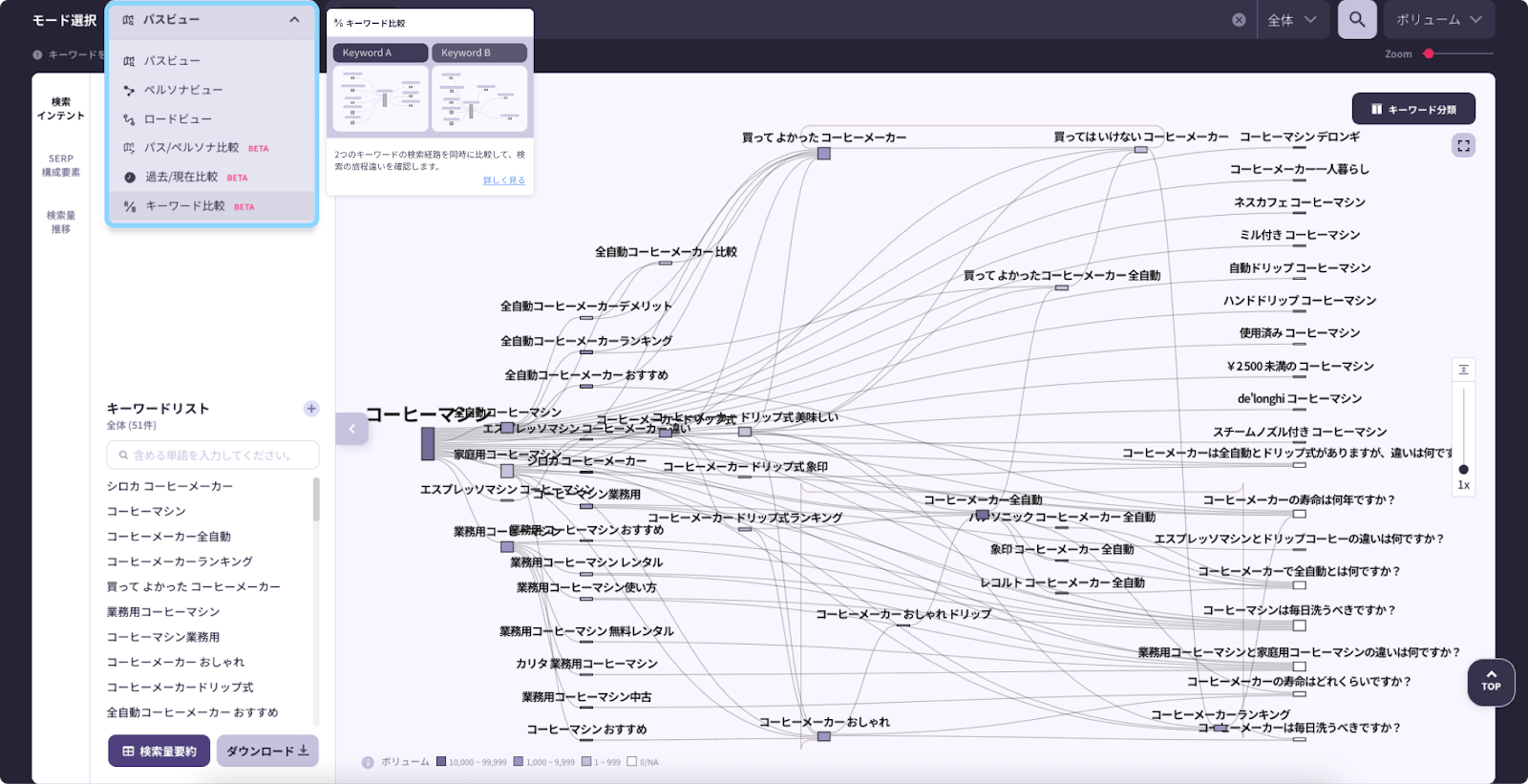
②比較したいキーワードを入力します。
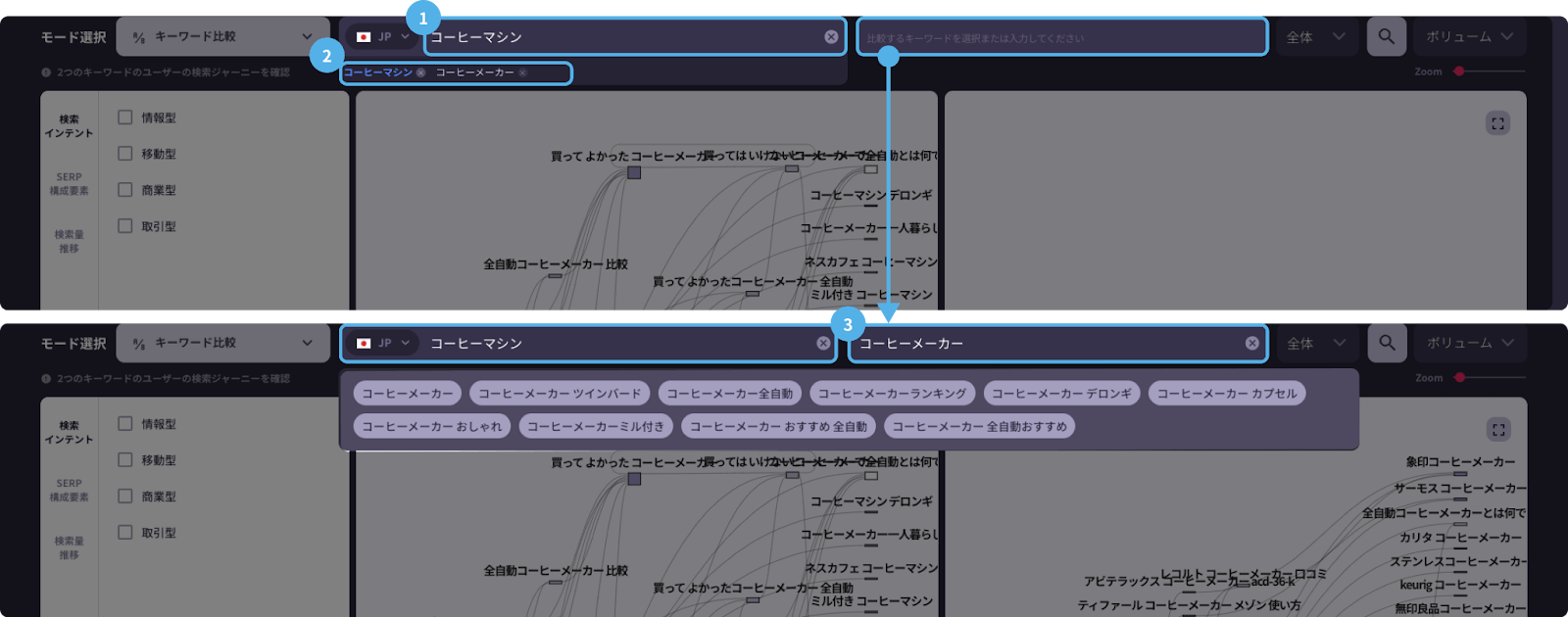
パスファインダーの画面で検索したキーワード(①)と検索履歴(②)がそのままキーワード比較画面にも表示されます。
右側の検索バー(③)に比較したいキーワードを入力します。
③キーワード比較の結果が表示されます。
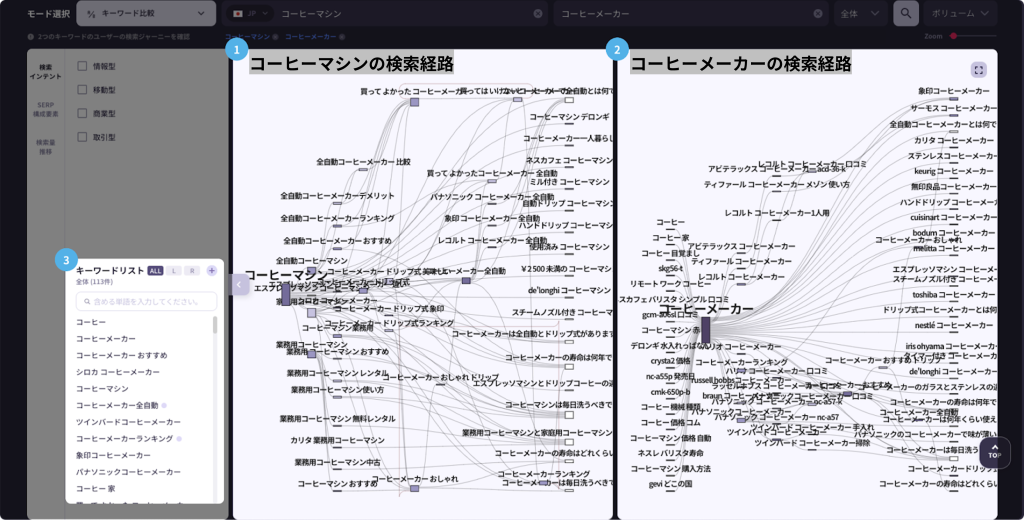
左側の検索バーに入力したキーワードの経路は左側に(①)、右側の検索バーに入力したキーワードの経路は右側に(②)表示されます。
キーワードリスト(③)には2つの経路上に表示されたキーワードが全て表示されます。
③キーワードリストの横にあるボタンをクリックして見たいビューを選択します。
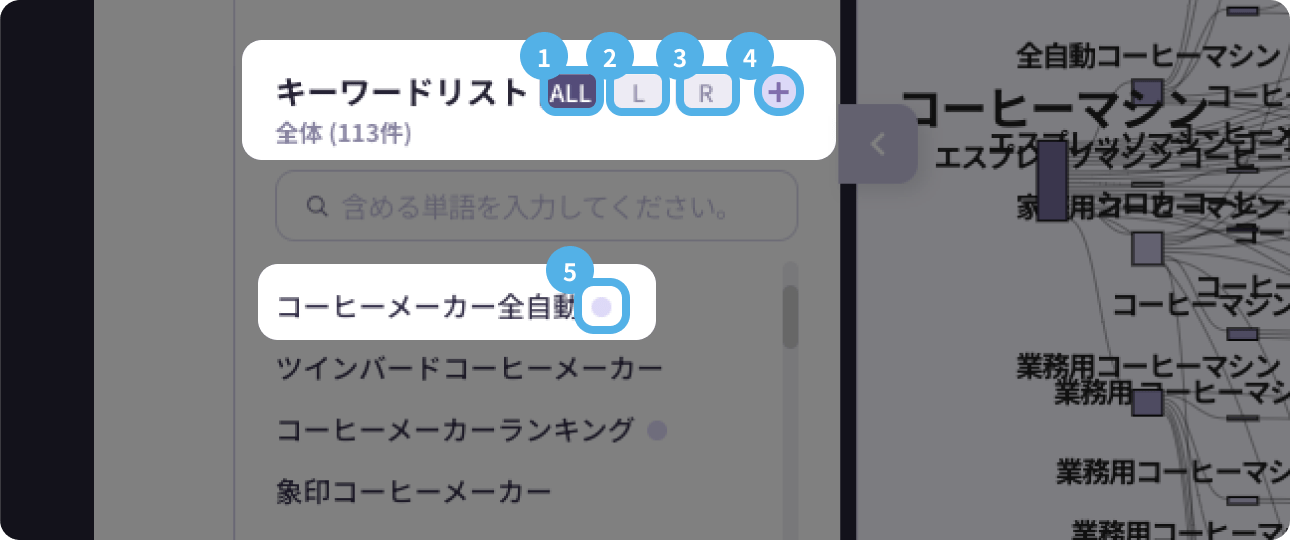
①ALL: デフォルトで表示されるビューで、両方のキーワードの経路が表示されます。
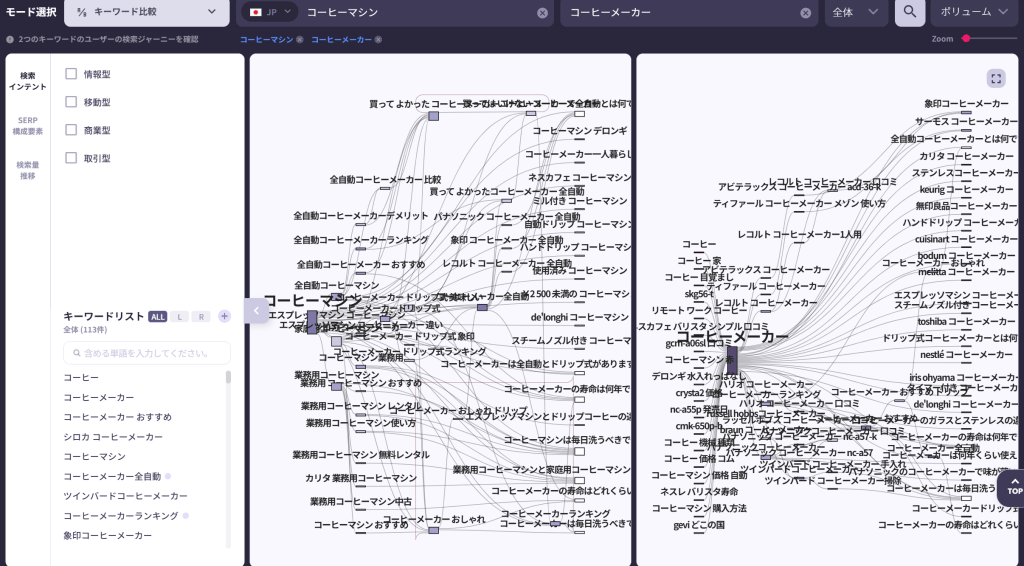
②L(left):左にあるパスビューが拡大して表示されます。
キーワードリストには左の経路上にあるキーワードのみ表示されます。
③R(Right):右にあるパスビューが拡大して表示されます。
キーワードリストには右の経路上にあるキーワードのみ表示されます。
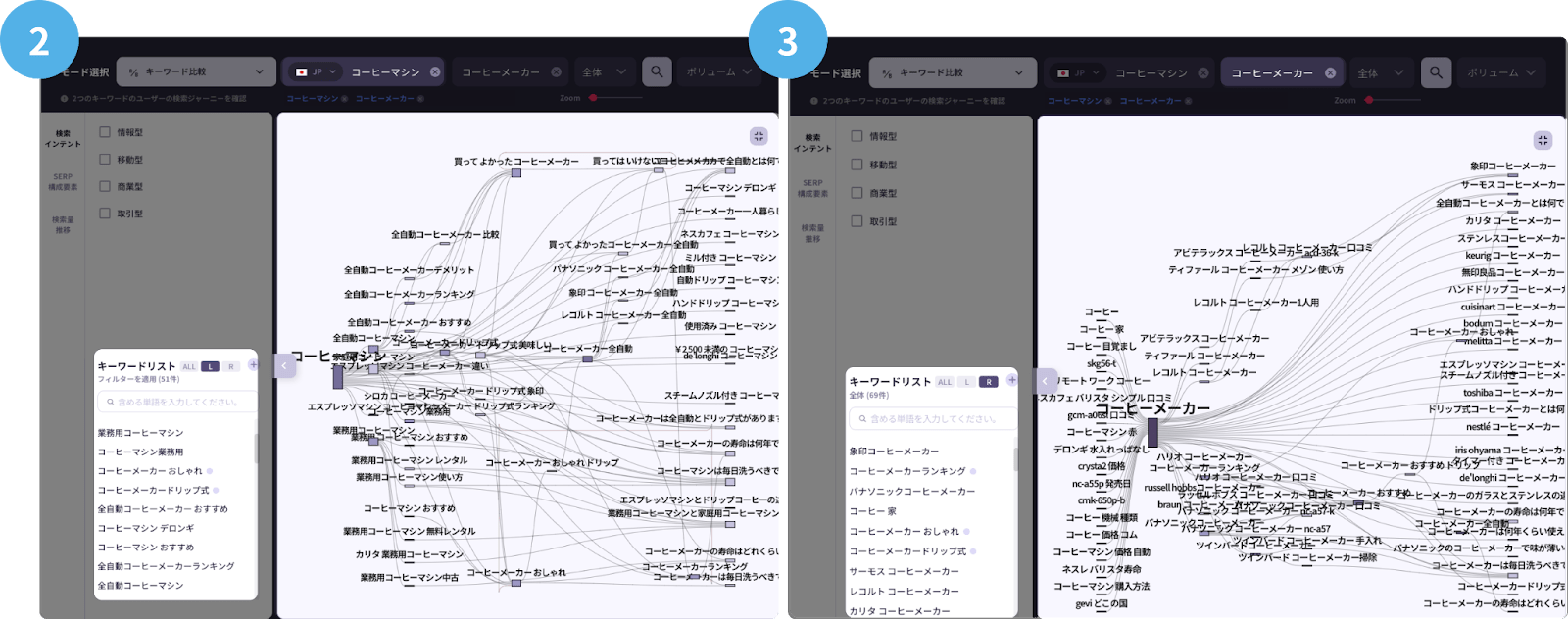
④キーワードリストの詳細が表示されます。
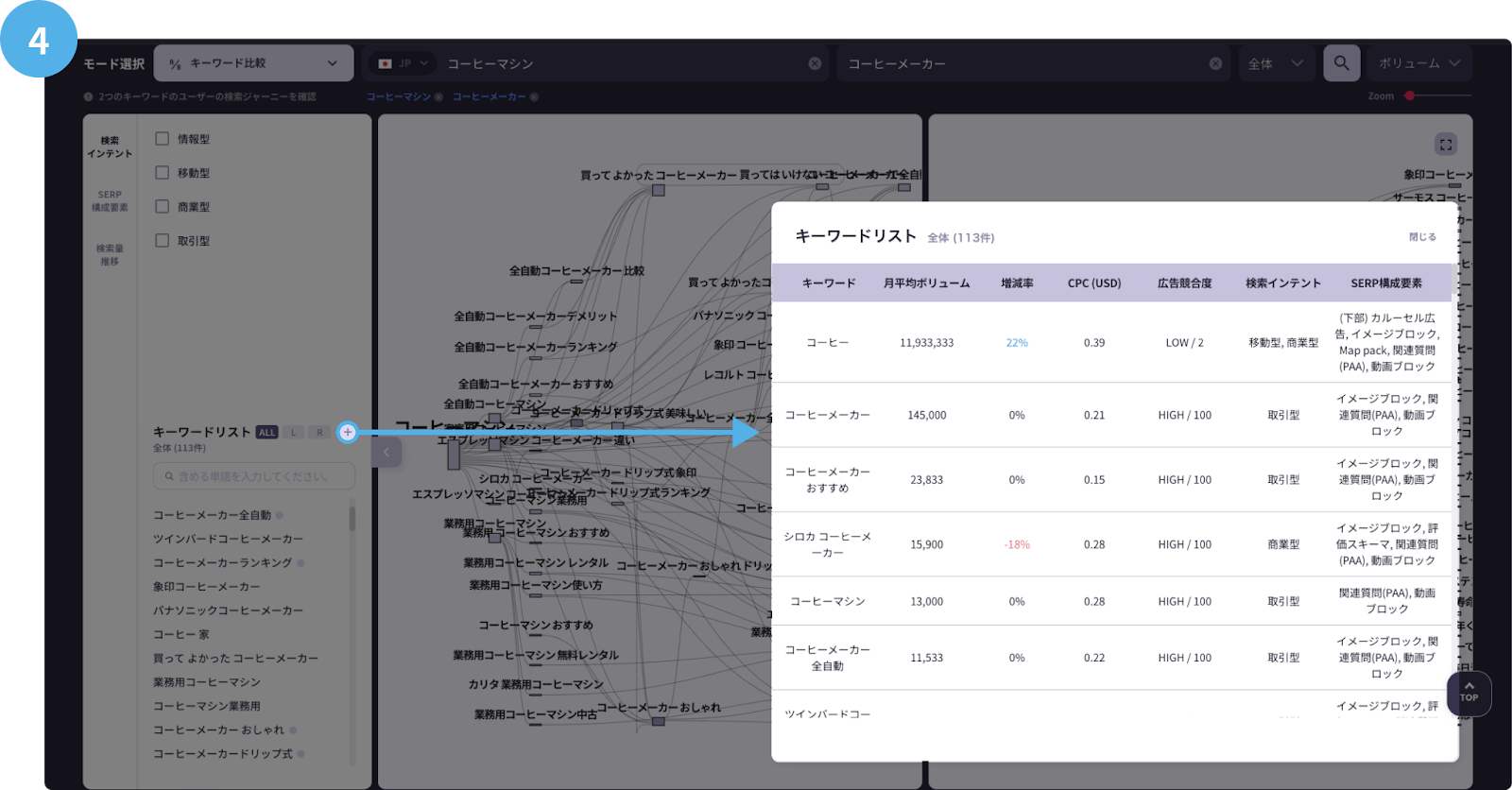
⑤2つのパス上で重複して表示されるキーワードが表示されます。
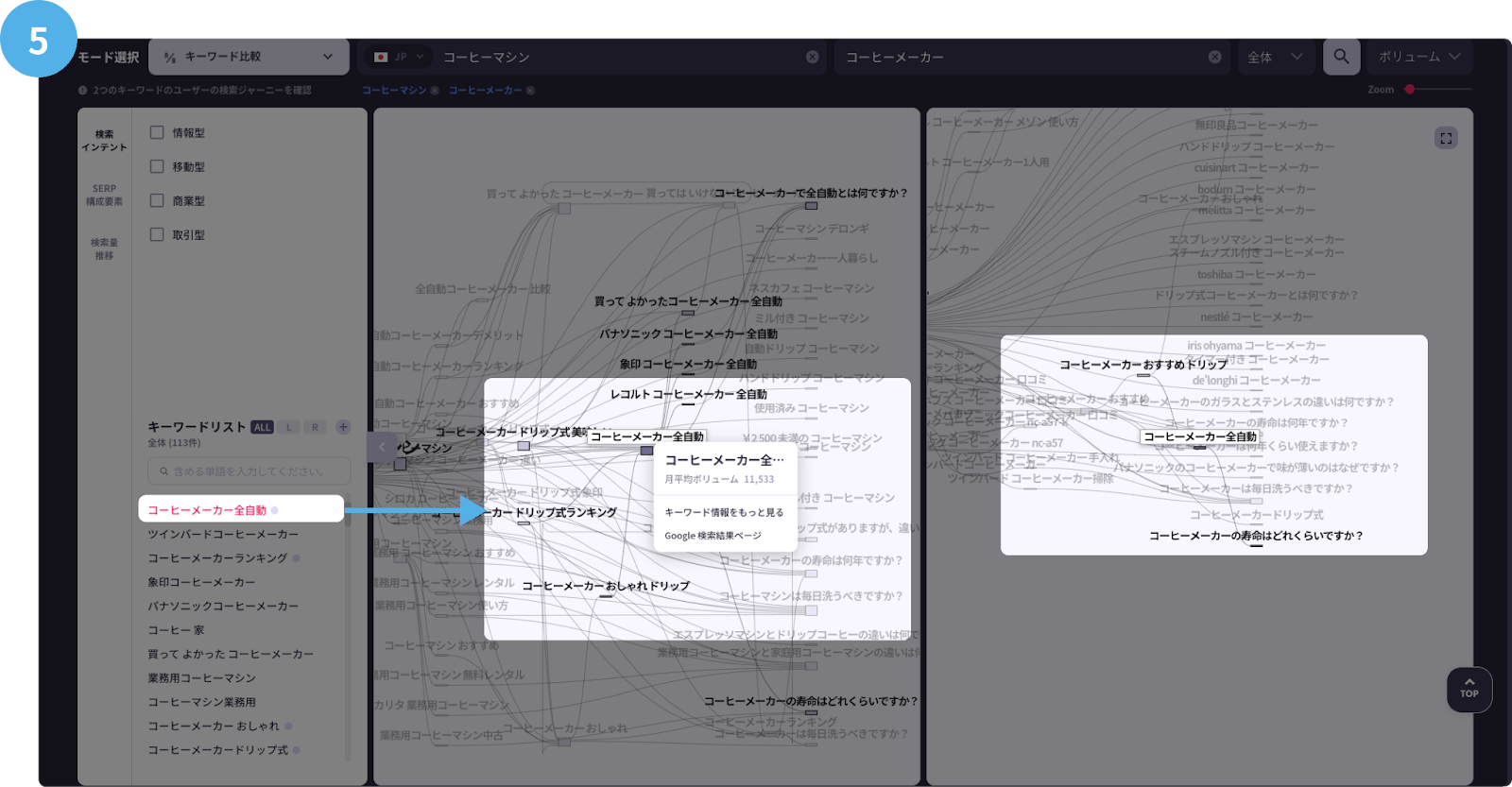
フィルターの使い方
検索インテントやSERP構成要素、検索量推移フィルターも活用できます。
両方のチャートに同じフィルターが適用されます。